Wie können wir helfen?
GPS Tracker (Hardware) mit Feuersoftware verwenden

Verwendung
Mit Hilfe eines Hardware GPS Trackers können Einheiten wie Fahrzeuge, Fußtrupps oder ähnliches genau geortet werden und die aktuelle Position an Feuersoftware Connect gesendet werden. Die Position kann dann in den entsprechenden Apps für Handy und Tablet, am Einsatzmonitor und im Einsatz Manager Live verfolgt werden. Die GPS Tracker sind eine kostengünstige Alternative für Fahrzeuge welche nicht mit einem EinsatzTablet ausgestattet werden sollen. Sollten Sie bereits ein Einsatz Tablet im Fahrzeug verwenden, sendet dieses die aktuelle Position an FeuerSoftware und die Verwendung von einen GPS Tracker ist nicht mehr sinnvoll.
Modellauswahl
Auf dem Markt werden eine Reihe von verschiedenen GPS Trackern angeboten. Dabei gibt es komplett verschiedene Modelle und Ausführungen. Gerade auf dem Asiatischen Markt werden auch viele Clones angeboten.
Feuersoftware nutzt die Software „Traccar“ um den GPS Tracker zu verbinden. Den Traccar Server stellt dabei FeuerSoftware bereit. Ob Ihr Gerät mit Traccar und dadurch mit FeuerSoftware kompatibel ist, können sie auf der Seite von Traccar nachsehen: https://www.traccar.org/devices/
In unserem Beispiel verwenden wir das Modell „TK104“ von Incutex / GPSvision.
Internetverbindung
Um die GPS Position an den Traccar Server zu senden, ist eine Internetverbindung für den GPS Tracker erforderlich. Hierzu muss eine SIM Karte in den Tracker eingesetzt werden. Die Position wird über das 2G Netz des entsprechenden Providers an den Traccar Server gesendet.
Beschaffen Sie sich eine SIM Karte mit Datenoption bei einem Provider Ihrer Wahl. Achten Sie dabei auf die Netzabdeckung im Einsatzgebiet. In unserem Beispiel verwenden wir den Provider „Netzclub„. Dieser stellt eine kostenlose Prepaid SIM Karte mit 200MB/Monatlich Datenoption gratis zur Verfügung. SMS Nachrichten sind allerdings kostenpflichtig. Zur Einrichtung und Konfiguration sind einige SMS Nachrichten notwendig. Zum Betrieb später nicht mehr.
SIM Karte vorbereiten
Sobald Sie die SIM Karte Ihres Providers erhalten haben, müssen Sie diese für die Verwendung im GPS Tracker vorbereiten. Setzen Sie die SIM Karte in ein Handy ein und entfernen Sie den SIM PIN. Mit aktivier SIM Pin kann die GPS Karte im Tracker nicht entsperrt werden und eine Verwendung ist somit nicht möglich.
SIM Pin entfernen (Apple / iOS)
- Legen Sie die SIM Karte in Ihr iPhone ein, starten Sie das Telefon und geben den PIN der SIM Karte ein.
- Öffnen Sie die iPhone-Einstellungen und scrollen Sie bis zum Eintrag „Mobiles Netz„. Tippen Sie darauf.
- Klicken Sie auf den Menüpunkt „SIM-PIN„.
- Deaktivieren Sie den Schalter „SIM-PIN„.
SIM Karte in den Tracker einlegen
Öffnen Sie den GPS Tracker wie in der Betriebsanleitung des Trackers beschrieben und setzen Sie die SIM Karte ein.
Notieren Sie sich IMEI Nummer des Trackers. Diese steht in der Regel auf der Rück oder Innenseite des Trackers und wird bei der Einrichtung benötigt.
Setzen Sie den Akku ein, verschließen Sie den Tracker und schalten Sie Ihn ein.
Konfiguration des Trackers
Hinweis: Die Konfiguration des GPS Trackers funktioniert mit jedem Modell unterschiedlich. Hier Beispielhaft beschrieben ist nur die Einrichtung des TK104. Lesen Sie in Ihrer Betriebsanleitung nach, sofern Sie ein anderes Modell einsetzen.
GPS Position abfragen
Um den aktuellen Standort des Trackers abzufragen, müssen Sie den Tracker mit Ihrem Handy anrufen. Nach ca. 2-5 Ruftönen wird der Tracker automatisch abgewiesen, somit ist der Anruf für Sie kostenlos. Wenige Sekunden später erhalten Sie eine SMS mit den aktuellen Koordinaten und einem Google Maps Link. Bei fehlendem GPS Empfang erhalten Sie die letze Position und Daten zur Handymastortung. Bitte achten Sie darauf, dass die Rufnummerunterdrückung deaktiviert ist.
Achten Sie außerdem darauf, dass Ihre SIM Karte über ausreichend Guthaben verfügt, sofern Sie eine Prepaid SIM Karte einsetzen.
Passwort des Trackers
Die Konfiguration des Trackers ist mit einem Passwort geschützt. Dieses müssen Sie bei jeder Konfigurationsänderung angeben. Standardmäßig ist das Passwort „123456“ eingestellt.
Sie können das Passwort ändern indem Sie eine SMS mit folgendem Text an die Telefonnummer des Trackers senden.
Aufbau: password+altes Password+leer+neues Passwort
Beispiel: password123456 987654
Antwort: password ok!Wichtig: Sie dürfen nur 6 Zahlen als Passwort verwenden. Keine Buchstaben und keine anderen Zeichen.
IMEI Abfrage
Die IMEI ist eine eindeutige Nummer des GPS Trackers und wird später zur Einrichtung benötigt. In der Regel finden Sie die IMEI auf einem Aufkleber auf der Rückseite. Falls dies nicht der Fall ist, können Sie die IMEI wie folgt abfragen:
Aufbau: IMEI+Password
Beispiel: imei123456
Antwort: 1234564798774651Statusabfrage
Prüfen Sie den Status der wichtigsten Einstellungen des Trackers. Sehen Sie sich die aktuelle Konfiguration an.
Aufbau: check+Passwort
Beispiel: check123456
Antwort:
Bat: 100%
GPRS: ON
GPS: ON
GSM: 17
APN: pinternet.interkom.de,,;
IP: 4.184.237.26:5001
Shock: OFFGPRS/SMS Modus umschalten
Standardmäßig befindet sich der Tracker im SMS Modus, Zur Verwendung mit Traccar müssen Sie diesen in dem GPRS Modus umschalten und entsprechend konfigurieren.
Aufbau: gprs+Passwort
Beispiel: gprs123456
Antwort: GPRS OK!GPRS Einstellungen
In diesem Schritt konfigurieren Sie die Zugangsdaten (APN Einstellungen) zum Zugang ins Internet und den Traccar Server, an dem die GPS Positionsdaten gesendet werden sollen.
IP-Adresse und Port festlegen: adminip+Passwort+leer+IP-Adresse+leer+Port
Beispiel: adminip123456 4.184.237.26 5001
Antwort: adminip ok!Die IP Adresse des Traccar Servers von Feuersoftware ist 4.184.237.26 bzw. der DNS Name gps.feuersoftware.com . Einige Tracker unterstützen jedoch keine DNS Namensauflösung. Der Port ist für jedes Modell unterschiedlich. Sie können auf der Traccar Seite den Port nachlesen. Traccar Devices Overview
Um den Zugang ins Internet zu konfigurieren müssen noch die APN Einstellungen festgelegt werden. Die entsprechenden APN Zugangspunkte erhalten Sie von Ihrem Provider. Im Falle von Netzclub ist der APN Zugangspunkt: pinternet.interkom.de
APN festlegen: apn123456+leer+APN-Name
Beispiel: apn123456 pinternet.interkom.de
Antwort: APN ok
Falls erforderlich (Abhängig vom Provider)
APN User und APN-Passwort: up123456+leer+APN-User+leer+APN-Passwort
Beispiel: up123456 eplus gprsTrackingrate
Legen Sie Fest, in welchem Intervall die GPS Position an den Server gesendet werden soll. Der kleinste mögliche Wert ist 30Sek. Wichtig: Alle Angaben müssen immer drei Ziffern enthalten z.B. fix030s und nicht fix30s.
Sendet alle 60 Sekunden eine Position
fix060s***n123456
Sendet alle 5min eine Position
fix005m***n123456Weitere Konfigurationseinstellungen z.B. zum Akku sparen sind möglich und entnehmen Sie bitte der Betriebsanleitung.
Tracker in Connect anlegen
Melden Sie sich im Connect Portal an und wählen den entsprechenden Standort aus. Klicken Sie auf den Menüpunkt „Fahrzeuge“ und wählen das entsprechende Fahrzeuge oder legen Sie ein neues Fahrzeug an. Scrollen Sie nach unten und aktivieren Sie die Einstellungen für GPS-Tracker. Tragen Sie das Modell in das Feld Modell ein und Tragen Sie die Geräte IMEI in das Feld Geräte-ID ein.
(Die Geräte ID auf dem Screenshot ist aus Datenschutzgründen gekürzt)
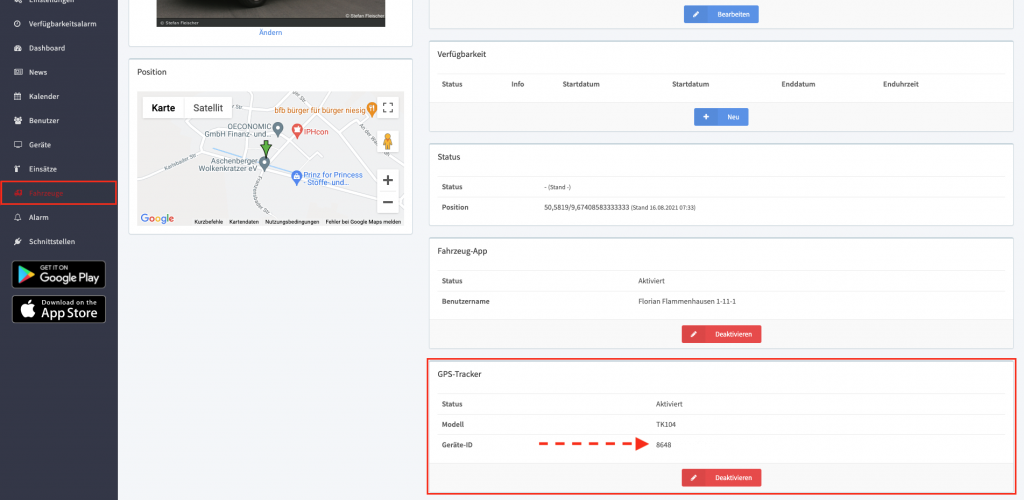
Nachdem der GPS Tracker erfolgreich seine Position an den Traccar Server gesendet hat, wird dieser im Bereich „Status“ in Connect angezeigt. Überprüfen Sie hier den Zeitstempel um sicherzustellen, dass die Position korrekt und regelmäßig gesendet wird.
